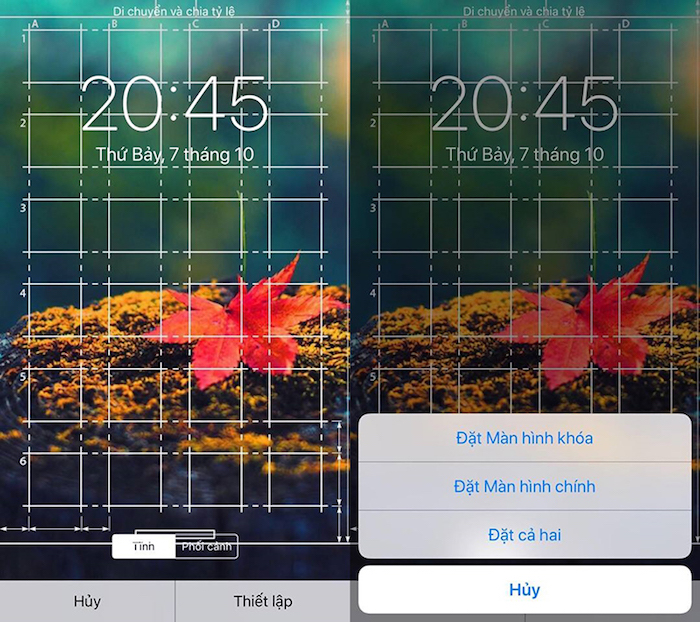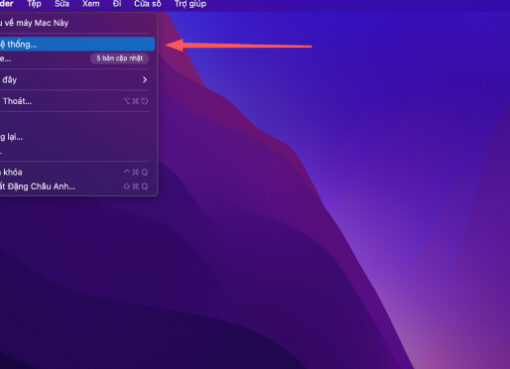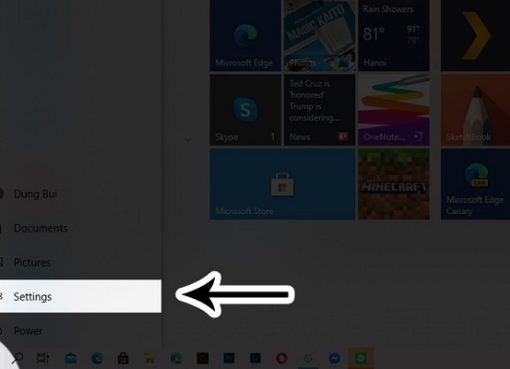Nếu bạn cảm thấy quá nhàm chán với những hình ảnh giao diện iPhone quá đỗi bình thường, hãy thử giao diện hình nền đóng khung như bản vẽ kiến trúc cực đẹp, cực độc không đụng hàng theo bài hướng dẫn sau đây của Macstores nhé.
CHUẨN BỊ
Một số mẫu hình nền có sẵn, phù hợp với kích thước của các loại giao diện iPhone ( trừ iPhone X ), bạn đọc có thể tải một trong hai link sau:
- https://drive.google.com/drive/folders/0B8tIFeyssa6mXzhuY0J5UVMybFE
- https://www.mediafire.com/folder/cgmmannbnrbdi/Blueprint_iPhone_Wallpaper#cgmmannbnrbdi
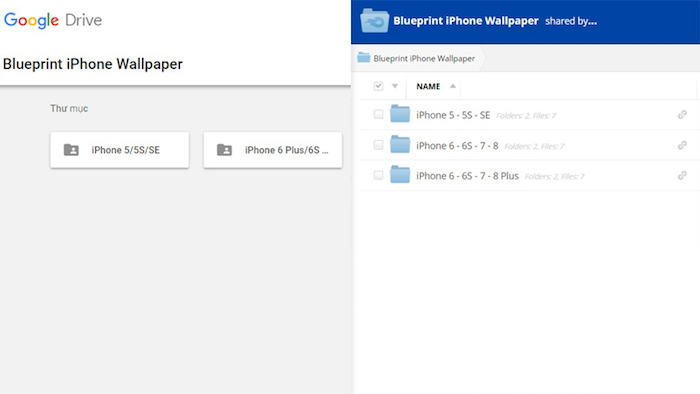
Bên cạnh đó, còn có file psd cho bạn nào rành photoshop tự chỉnh sửa. Đối với các bạn chưa biết photoshop có thể tải ứng dụng PicsArt ( miễn phí ) về để tự tạo lên những bức ảnh theo phong cách và sở thích cá nhân.
Link tải PicsArt: https://itunes.apple.com/us/app/picsart-photo-collage-maker/id587366035?mt=8
Lưu ý: Chỉ hỗ trợ iOS 9.0 trở lên và có dung lượng 136 MB
TIẾN HÀNH TUỲ BIẾN GIAO DIỆN IPHONE
Sau khi tải về đầy đủ các hình nền cần thiết, phù hợp với máy, hệ điều hành và sở thích cá nhân của bạn thì chúng ta tiến hành tuỳ biến giao diện iPhone
Bước 1: Mở ứng dụng PicsArt rồi ấn dấu + dưới màn hình và chọn Chỉnh sửa.
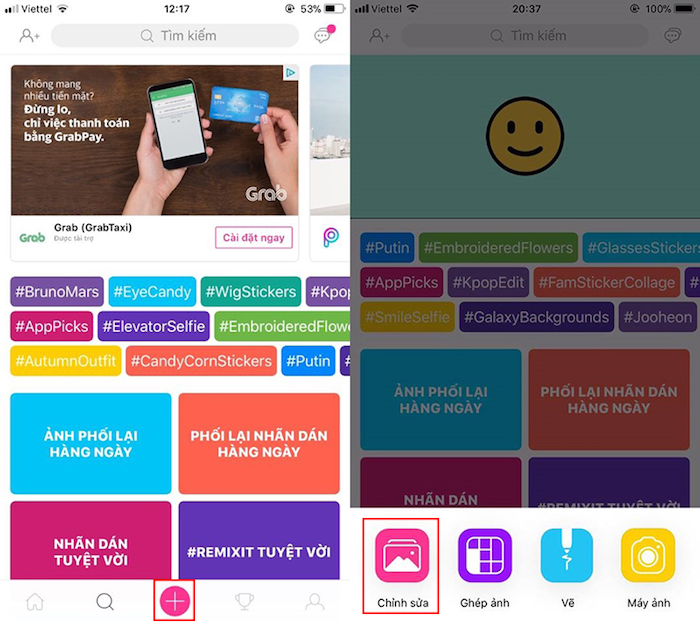
Bước 2: Bạn nên chọn hình nền màu đen vì hình nền chỉnh sửa chèn thêm cũng màu tối như vậy
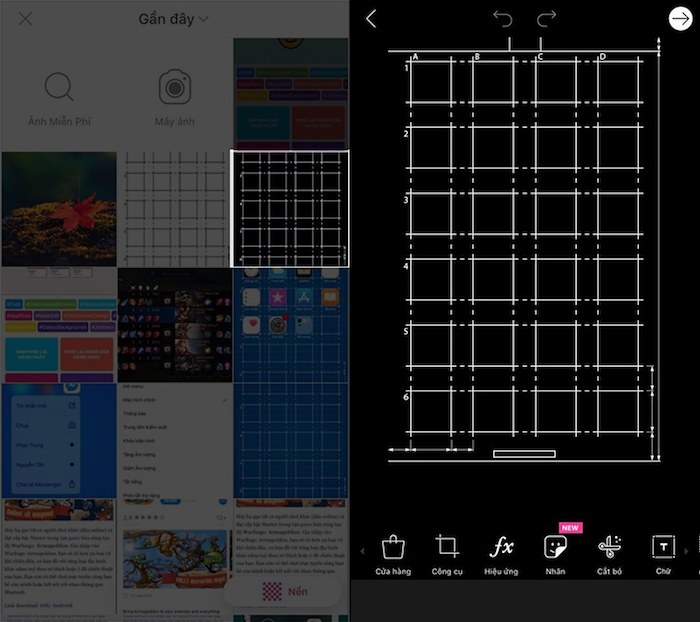
Bước 3: Chọn phần Thêm ảnh -> chọn ảnh muốn chèn vào.
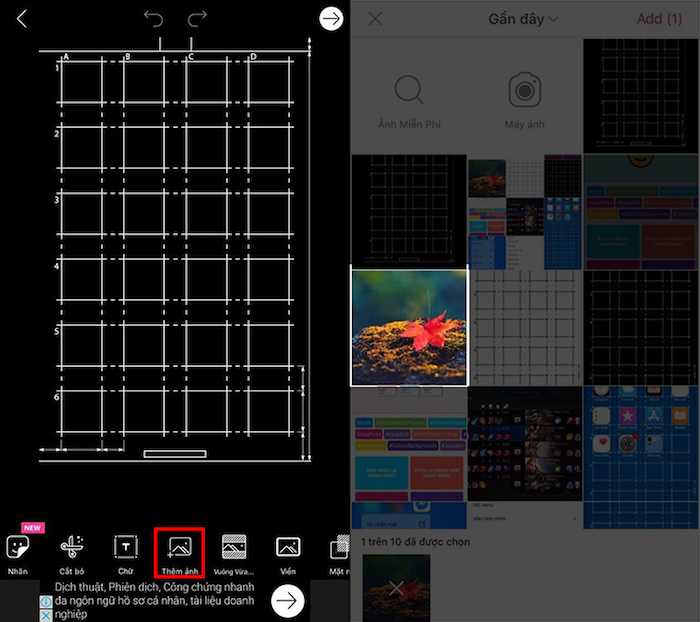
Bước 4: Vừa kéo ảnh to ra, vừa chỉnh lại Độ mờ đục để căn ảnh cho dễ.
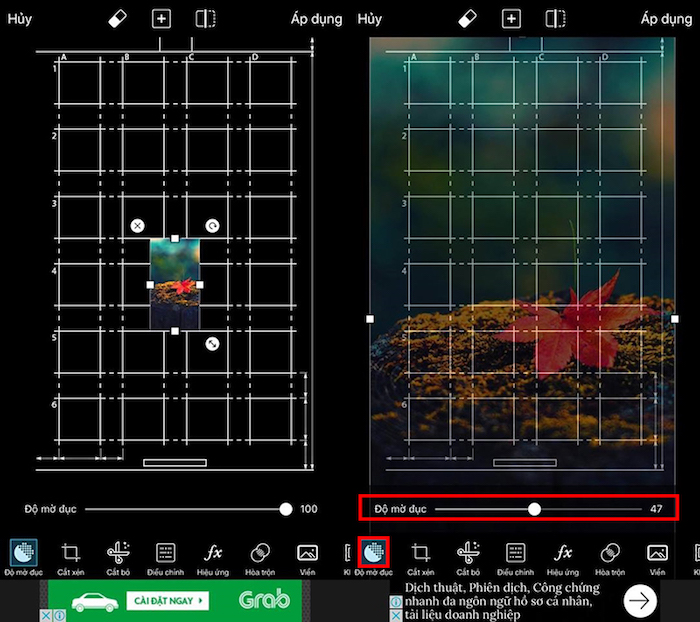
Bước 5: Sau khi căn chỉnh phù hợp, ta chỉnh lại Độ mờ đục về 100, rồi chọn hòa trộn và chỉnh về Làm sáng (Làm tối) -> nhấn Áp dụng.
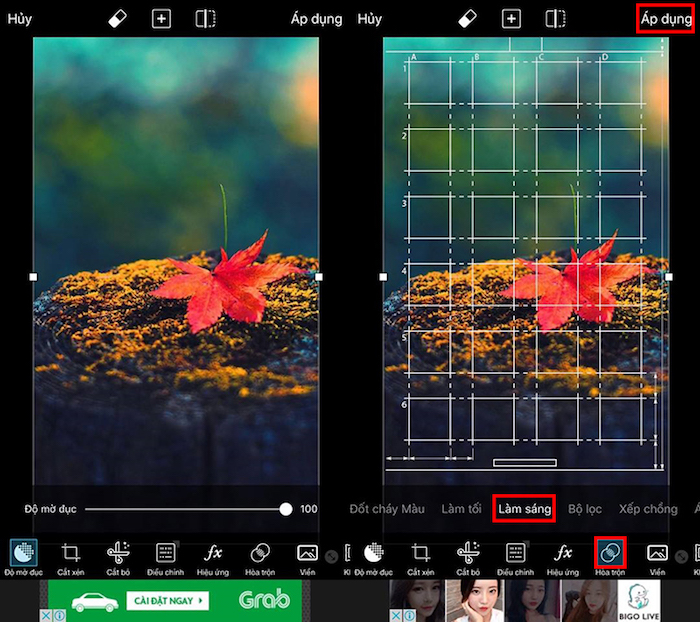
Bước 6: Để lưu lại ảnh bạn ấn nút mũi tên trắng ở góc trên cùng, đợi 5 giây quảng cáo rồi chọn Lưu vào thiết bị và nhấn Lưu.
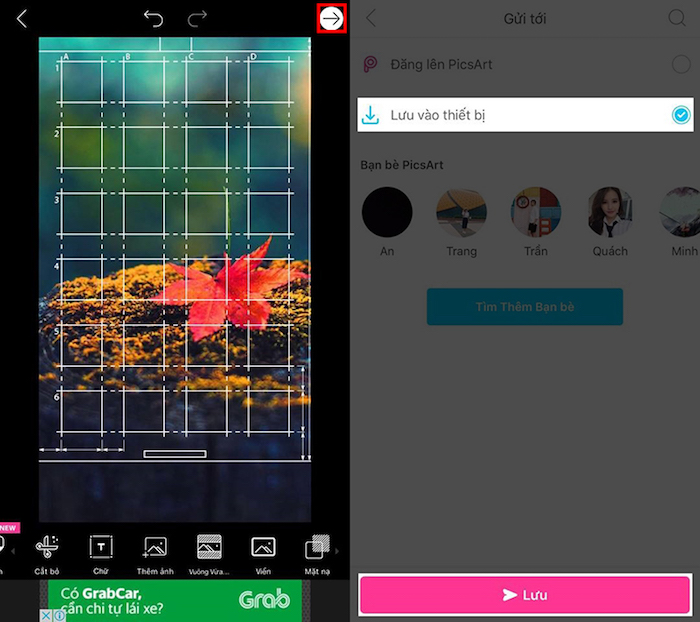
Bước 7: Bước cuối cùng là bạn chỉ cần cài đặt hình nền cho chiếc iPhone.